1.以下面的零件為例,創(chuàng)建局部剖視圖。

圖1
2.進(jìn)入Drafting環(huán)境,創(chuàng)建零件的主視圖和左視圖。

圖2
3.選擇左視圖,單擊鼠標(biāo)右鍵,選擇“Expand Member View”。
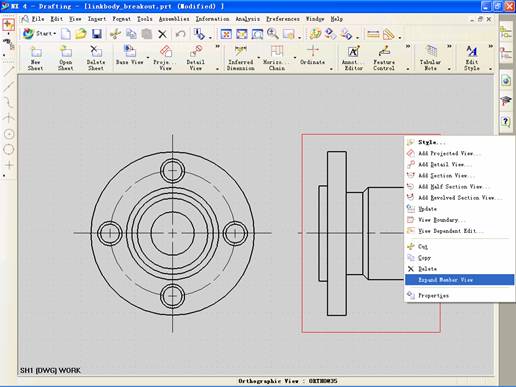
圖3
4. 選擇“Expand Member View”后的界面,左視圖被放大至充滿繪圖窗口。調(diào)出“Curve”工具欄。
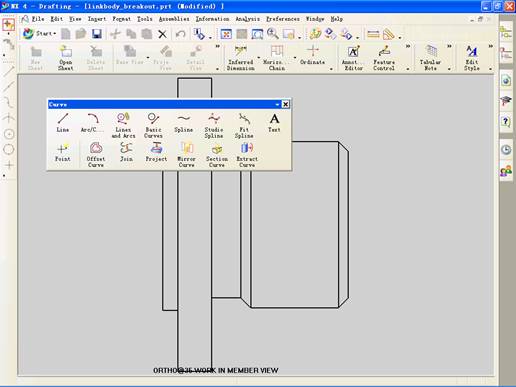
圖4
5.沿將要剖切的零件部分繪制“Spline”樣條曲線(注意:曲線一定要封閉)。
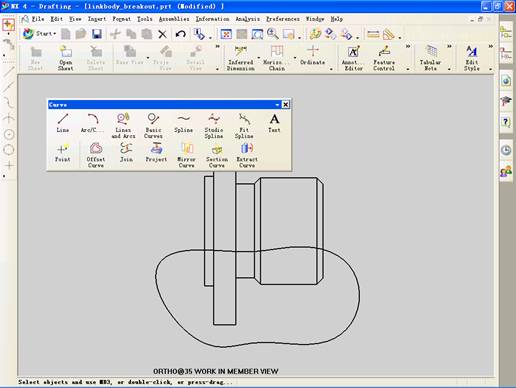
圖5
6.再次選擇左視圖,單擊鼠標(biāo)右鍵,選擇“Expand Member View”,退出對(duì)視圖的編輯。
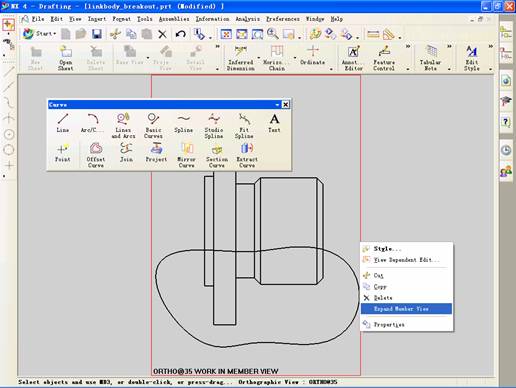
圖6
7.從“Drawing Layout”工具欄中選擇“Break-out Section(局部剖視圖)”。
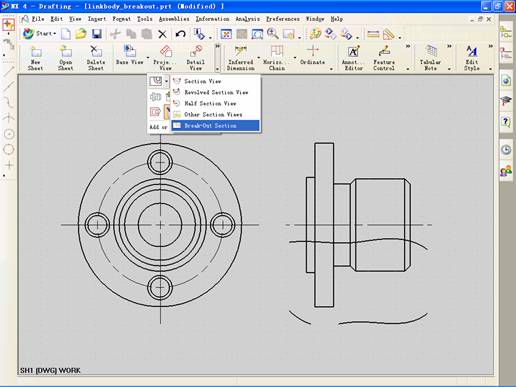
圖7
8.軟件彈出“Break-out Section”對(duì)話框,選擇左視圖,從該視圖創(chuàng)建局部剖。
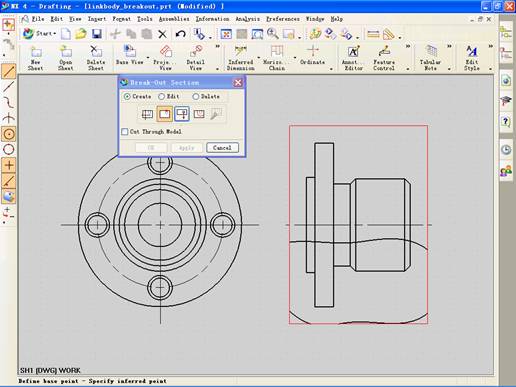
圖8
9.確保“Indicate Base Point”按下?tīng)顟B(tài),選擇基準(zhǔn)點(diǎn)。(注意:點(diǎn)的捕捉方式中須選中“圓心”選項(xiàng))選擇主視圖下方圓孔的圓心,出現(xiàn)如圖9所示的紅色箭頭。
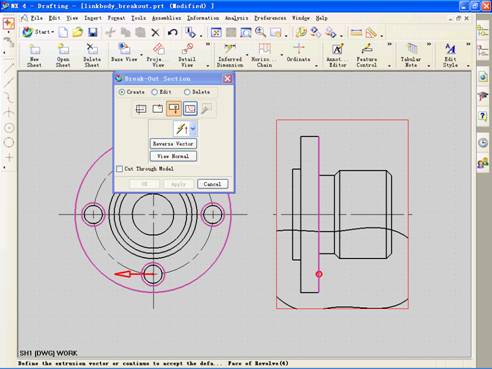
圖9
10.按下“Select Curves”,選擇剛才繪制的樣條曲線,單擊“Apply”按鈕,創(chuàng)建如圖10所示的局部剖切圖。
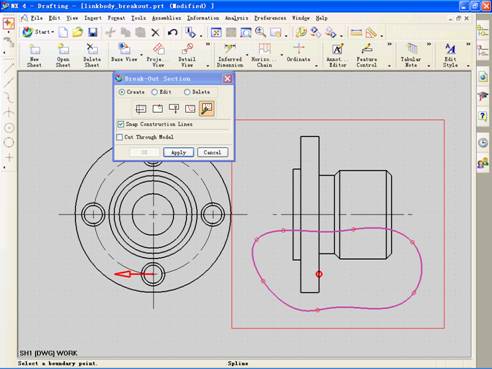
圖10
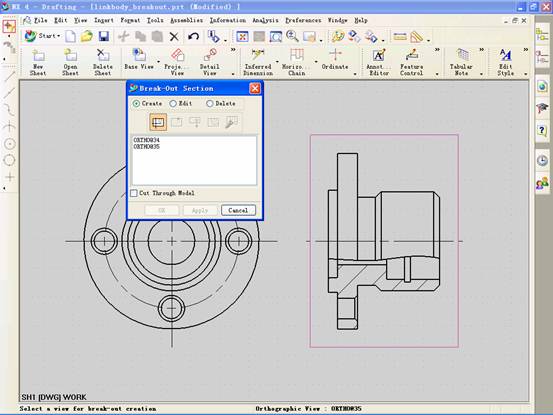
圖11